
LASER (tłumaczenie Adek)

W tym tutorialu nauczycie się tworzyć bardzo realistycznie wyglądający laser. |
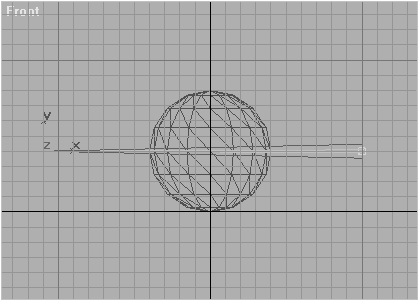 (a.) (a.) |
Zamiast tworzyć nasz laser używając jakiegoś obiektu, modelu i próbując go jakoś poteksturować na różne sposoby ... my po prostu użyjemy wiązki światła , tak jak w prawdziwym laserze. Idealny laser nigdy nie ulega "stożkowaniu", jego promienie zachowują liniowość na bardzo długie odległości. W Max'ie niestety wszystkie światła typu 'spotlights' to robią (rys. obok - promień po przejściu przez kulę zwiększa swój kąt).(a.).
|
 (b.) (b.) |
Na szczęście 3DS oferuje nam światła (b) typu 'direct
lights' -- zobaczcie obok - światło przechodzi naszą kulę, kąt
nie ulega zmianie... przechodzi przez nią bez załamania. Użyjemy go do
stworzenia naszego lasera.
Użyjcie światła o takich ustawieniach:
|
 (c.) (c.) |
Teraz po zrenderowaniu, nasz laser powinien wyglądać jak ma
rys. (c).
Widzimy teraz tylko kropkę na naszej kuli. Na razie przypomina nam to typowy w filmach 'celownik' ... ale oprócz kropki nie ma żadnego ślady promienia lasera, a przecież to chcemy osiągnąć. Chcemy przecież coś więcej - chcemy promień. Aby to zrobić użyjemy 'Environment settings'. Dokładniej zastosujemy wolumetrycznego światła ('Volume Light'). Dodajcie je więc (rys. poniżej)
|
 (d.) (d.) |
No !!! Teraz nasz promień jest już widoczny (d.). Nasz
laser już wygląda fajnie ,ale nadal mu czegoś brakuje... nie wygląda
do końca realistycznie. Promienie laseru nigdy nie są widoczne w czystym
powietrzu -- by były widoczne w powietrzu powinno być trochę brudu i
dymu.
Dodajemy więc trochę 'noisa'. Postawcie ptaszka (bez żadnych skojarzeń) na opcji 'Noise on' i pozostałe rzeczy ustawcie tak jak jest to pokazane poniżej:
|
 (e.) (e.) |
To już wygląda lepiej. Co sądzicie?
Właśnie stworzyliśmy laser. Świetne jest to ,że stworzyliśmy go
nie za pomocą wizualnych tricków, jakiegoś obiektu i tekstury, ale za
pomocą najprawdziwszego światła. Dzięki temu laser wygląda naprawdę
realistycznie no i zachowane są prawa fizyki ... możemy się nim bawić
, puszczając go na różne powierzchnie np. przezroczyste, szklane,
odbijające promienie itp... (popatrzcie poniżej)
|

[ przkład zabawy naszym
laserem ]
[
laser przechodzący przez szklaną kulę ]






